このトピックでは、サブスクリプションインスタンスをvCPUが多く、メモリサイズが大きいインスタンスタイプにアップグレードする方法について説明します。 新しいインスタンスタイプは、インスタンスを再起動した直後に有効になります。
前提条件
インスタンスタイプをアップグレードする前に、インスタンスが属するインスタンスファミリーがインスタンスタイプのアップグレードをサポートしていることを確認してください。 詳細については、「インスタンスタイプの変更をサポートするインスタンスファミリー」をご参照ください。
背景情報
サブスクリプションインスタンスのインスタンスタイプをアップグレードすると、現在の課金サイクルの残りのインスタンスタイプ間の価格差が課金されます。
インスタンスタイプをアップグレードするときは、次の制限事項に注意してください。
- インスタンスのvCPUとメモリの両方の仕様をアップグレードするには、インスタンスタイプを指定する必要があります。 インスタンスのvCPU仕様またはメモリ仕様のみをアップグレードすることはできません。
- インスタンスタイプをアップグレードするインスタンスの再起動時間を設定する必要があります。 新しいインスタンスタイプは、インスタンスが再起動された後にのみ有効になります。
- インスタンスのインスタンスタイプは複数回アップグレードできますが、2回の連続したアップグレード操作の間に少なくとも5分待つ必要があります。
- 現在の課金サイクル内にインスタンスを更新し、そのインスタンスタイプをダウングレードした場合、次の課金サイクルまでインスタンスタイプをアップグレードすることはできません。
インスタンスタイプのアップグレードに加えて、設定アップグレード機能を使用して次の操作を実行することもできます。
- パブリック帯域幅をアップグレードします。
- ネットワーク使用量の課金方法をトラフィック課金から帯域幅課金に変更します。
- インスタンスにアタッチされているディスクの課金方法を、従量課金からサブスクリプションに変更します。
単一インスタンスのインスタンスタイプのアップグレード
ECSコンソールにログインします。
左側のナビゲーションウィンドウで、 を選択します。
上部のナビゲーションバーの左上隅で、リージョンを選択します。

- アップグレードするインスタンスタイプのサブスクリプションインスタンスを見つけて、[操作] 列の [アップグレード /ダウングレード] をクリックします。
- In the [アップグレード /ダウングレードウィザード] ダイアログボックスで、[アップグレード] を選択し、[続行] をクリックします。
- [アップグレード] ページで、インスタンスタイプの設定を完了します。
- インスタンスをアップグレードするインスタンスタイプを選択します。 説明 より高い仕様のインスタンスタイプのみ選択できます。 インスタンスのインスタンスタイプをアップグレードできるかどうか、およびアップグレードに使用できるインスタンスタイプを確認できます。
- インスタンスの再起動時間を設定します。 インスタンスの再起動時間をスケジュールしている場合、ECSコンソールで を選択して、スケジュールされた時間を表示または変更できます。 警告
再起動操作により、インスタンスが短時間停止し、インスタンスで実行されているサービスが中断される可能性があります。 オフピーク時にインスタンスを再起動することを推奨します。
- インスタンスをアップグレードするインスタンスタイプを選択します。
- 通知を読みます。 質問がない場合は、[ECSサービス利用規約] を選択します。
- 価格を確認し、[注文の作成] をクリックして、支払いを完了します。 支払いが完了すると、ECSコンソールにインスタンスの新しいインスタンスタイプが表示されます。 ただし、インスタンスを再起動するまでは有効になりません。
複数のインスタンスのインスタンスタイプのアップグレード
ECSコンソールにログインします。
左側のナビゲーションウィンドウで、 を選択します。
上部のナビゲーションバーの左上隅で、リージョンを選択します。

- インスタンスタイプをダウングレードするサブスクリプションインスタンスを選択します。 ページの下部で、 を選択します。.
- [アップグレード /ダウングレードウィザード] ダイアログボックスで、[インスタンスのアップグレード (同じインスタンスタイプのみ)] を選択し、[続行] をクリックします。
- [インスタンスタイプのアップグレード] ページで、インスタンスタイプの設定を完了します。 選択したインスタンスが他の選択したインスタンスと同じインスタンスタイプを持たない場合、またはインスタンスが他のインスタンスとは異なるゾーンにある場合、インスタンスはバッチから削除されます。 次の図に示すように、フィルター条件を満たすインスタンスに対してのみ操作を実行できます。
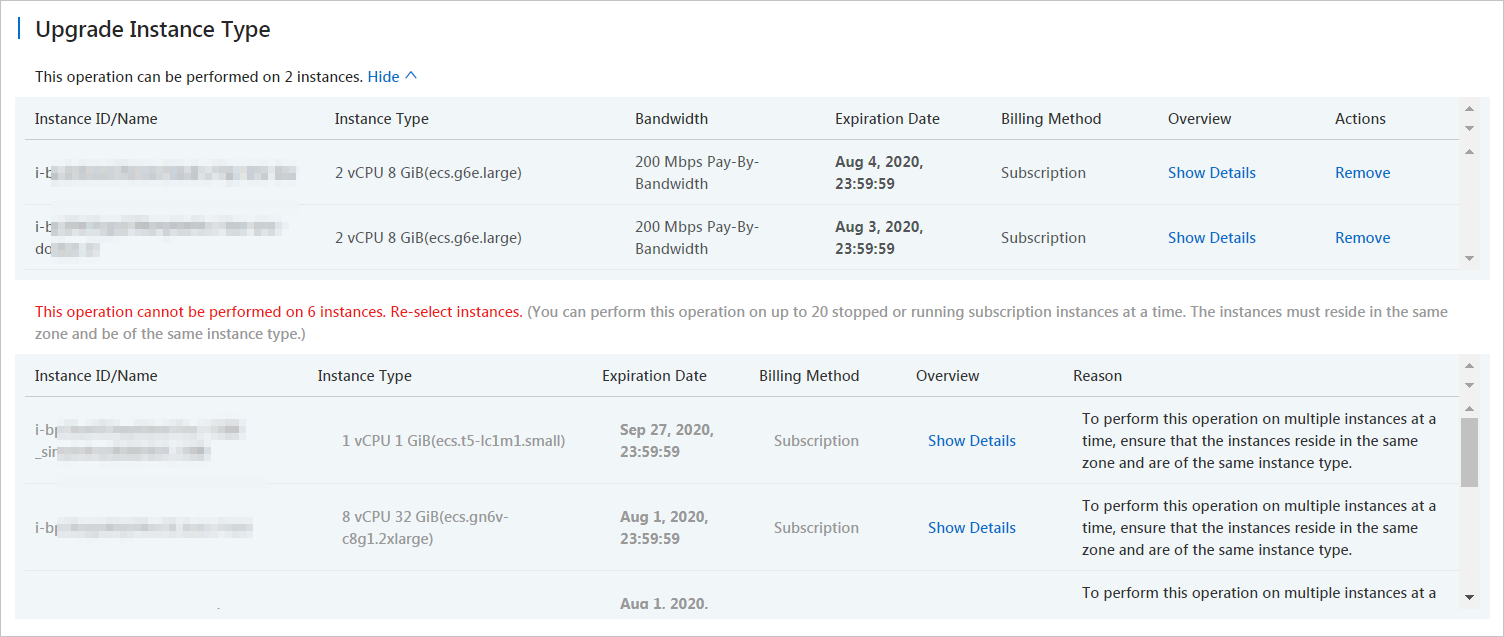
- インスタンスをアップグレードするインスタンスタイプを選択します。 説明 より高い仕様のインスタンスタイプのみ選択できます。 インスタンスのインスタンスタイプをアップグレードできるかどうか、およびアップグレードに使用できるインスタンスタイプを確認できます。
- インスタンスの再起動時間を設定します。 インスタンスの再起動時間をスケジュールしている場合、ECSコンソールで を選択して、スケジュールされた時間を表示または変更できます。 警告
再起動操作により、インスタンスが短時間停止し、インスタンスで実行されているサービスが中断される可能性があります。 オフピーク時にインスタンスを再起動することを推奨します。
- インスタンスをアップグレードするインスタンスタイプを選択します。
- 通知を読みます。 質問がない場合は、[ECSサービス利用規約] を選択します。
- 価格を確認し、[アップグレード] をクリックして、支払いを完了します。 支払いが完了すると、ECSコンソールにインスタンスの新しいインスタンスタイプが表示されます。 ただし、インスタンスを再起動するまでは有効になりません。